科技、数学期刊排版时经常使用MathType公式编辑器作为word文档的辅助工具,可编辑文档中的所有公式。掌握MathType公式编辑器的使用方法,有利于加快排版速度。本文将介绍几种MathType公式编......
2021-09-28 103 MathType在期刊排版中的应用
在数学中,涉及到一些数据分析时,经常会用到百分比来描述数据中所反映出来的情况,用到百分比时,就要用到百分号,只有数字加百分号才是一个完整的百分比,百分号是一个关键,如果没有百分号,它是只是一个数字,表达不了任何含义。在用MathType编辑这些数学公式时,百分号也是可以轻轻松松就编辑出来的。下面就来介绍MathType百分号的编辑方法。
具体操作方法如下:
1.按照自己的使用习惯打开MathType公式编辑器,进入到编辑界面。从Word中打开或者双击桌面上的MathType图标都可以,编辑过程没有影响。

2.直接用键盘编辑好数字后,移动鼠标,点击MathType菜单栏中的“编辑”——“插入符号”命令。
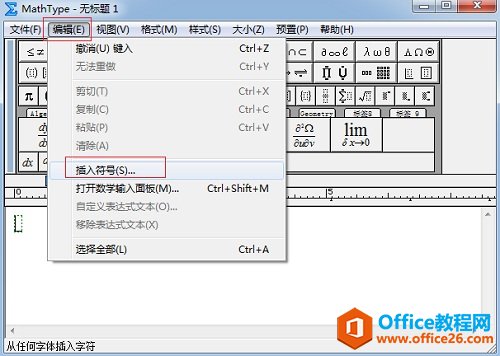
3.随后会弹出一个“插入符号”对话框,在这个对话框中,将查看设置成“字体”——“Symbol”,如果打开时默认就是此模式,那就不需要再另外设置了。然后在下方的符号面板中找到百分号,点击插入就可以了。
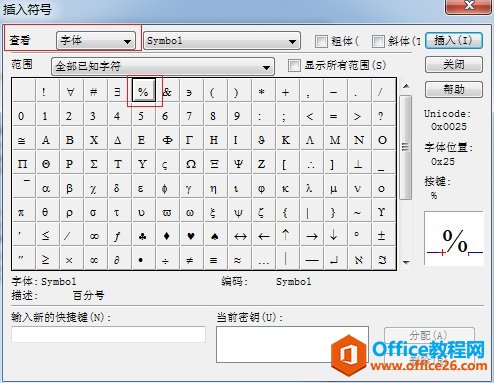
其实这个符号在“样式”的查看方式下也是可以编辑出来的,“描述”的查看方式下也有,但是“描述”下的查看方式并不符合我们平时使用符号的规范,所以建议不要使用此方式下的百分号。一个理想的方法是“字体”方式下的百分号。
以上内容向大家介绍了MathType百分号的编辑方法,同样采用了MathType插入符号的方法,但是对符号的查看方式并不特意要求,所以很多人只要将“插入符号”的对话框调出来后就可以编辑出这个符号了,相比其它的MathType特殊符号来说,百分号的编辑要相对简单一点。
标签: MathType编辑百分号
相关文章

科技、数学期刊排版时经常使用MathType公式编辑器作为word文档的辅助工具,可编辑文档中的所有公式。掌握MathType公式编辑器的使用方法,有利于加快排版速度。本文将介绍几种MathType公式编......
2021-09-28 103 MathType在期刊排版中的应用

MathType应用比较广泛,可以适用于700+种应用程序和网站,其中MathType与Microsoftoffice就有着很好的兼容性,单击word文档中的插入-对象-MathType6.0equation,即可打开MathType公式编辑器界面,在编辑框......
2021-09-28 462 MathType应用教程

在制作图形标注时,人们往往采用文本框加文字的方式,但文本框的边框样式及内部边距都要设一遍,操作起来比较繁琐,往往都是几个文本框叠加在一起,很难将他们分辨出来,使用MathTyp......
2021-09-28 179 MathType数学公式编辑器 MathType设置图形标注